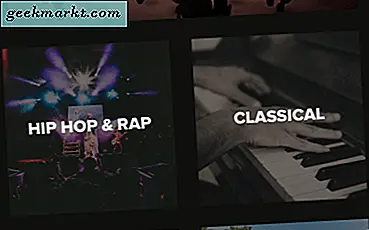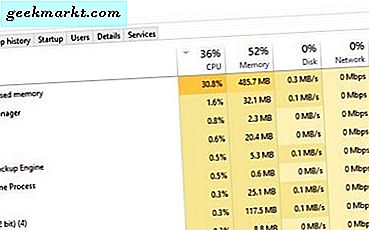
Der System- und der komprimierte Speicherdienst ist eine Windows 10-Funktion, die mit Windows 10 Build 10525 eingeführt wurde. Wie viele der Ideen von Microsoft war auch diese eine gute, aber die Implementierung ließ viel zu wünschen übrig. Hier ist, was zu tun ist, wenn der System- und der komprimierte Speicherdienst zu viel CPU auf Ihrem Computer verwendet.
Der System- und komprimierte Speicherdienst ist ein sehr cleverer Trick, der SSDs mehr Langlebigkeit verleiht und Windows beschleunigt. Die Idee besteht darin, Systemressourcen (sogenannte Seiten) zu speichern, die Sie häufig im RAM und dann in einer Seitenliste verwenden, damit sie schnell geladen werden kann, wenn Sie es möchten. Dies beschleunigt die Systemreaktion, da die Ressource viel schneller abgerufen werden kann, als wenn Sie Ihre SSD durchsuchen müssen, um sie zu finden.
Der Prozess läuft ungefähr so, beliebte Apps werden im RAM gespeichert. Wenn RAM voll ist, schreibt Windows die Seiten in den Cache, um RAM-Speicher freizugeben. Wenn der Cache voll ist, wird eine neue Liste erstellt und die Seiten komprimiert. Dies ermöglicht weiterhin einen schnelleren Zugriff auf die Seite, als wenn sie auf die Festplatte geschrieben würde.
Frühere Versionen von Windows würden Seiten im RAM speichern, sie dann zwischenspeichern und dann auf die Festplatte schreiben. Das Hinzufügen des zusätzlichen Schritts mithilfe der Komprimierung bedeutet weniger Lese- und Schreibvorgänge auf der Festplatte und ein schnelleres System. Da aktuelle SSDs eine begrenzte Lebensdauer haben, die durch die Anzahl der Lese- und Schreibvorgänge bestimmt wird, verlängert dies theoretisch die Lebensdauer von SSDs.
Wenn der System- und der komprimierte Speicherdienst zu viel CPU verwenden, funktioniert die Komprimierung. Es scheint einen Kompromiss zwischen dem Speichern von Festplattenschreibvorgängen und dem schnellen Zugriff auf Speicherseiten und den Prozessorzyklen zu geben, die benötigt werden, um diesen Prozess aufrechtzuerhalten.
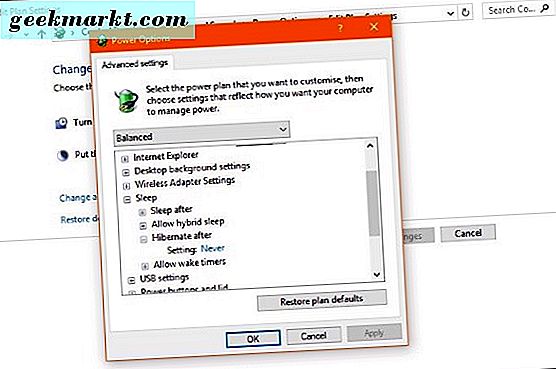
System- und komprimierter Speicherdienst verwendet zu viel CPU
Jetzt wissen Sie, warum das passiert, was können Sie tun, um das Problem zu beheben? Beispiele, die ich bisher gesehen habe, wurden durch eine Reihe von Maßnahmen festgelegt. Ein paar Surface-Laptops, an denen ich gearbeitet habe, benötigten ein Grafiktreiber-Update, ein anderes wurde durch die Aktualisierung des Intel Rapid Storage-Treibers behoben. Ein weiterer Fehler wurde behoben, indem Sleep anstelle von Hibernate verwendet wurde.
Momentan scheint es, dass viele Dinge dazu führen können, dass der System- und der komprimierte Speicher-Service zu viel CPU verbrauchen, aber ich habe gesehen, dass diese Lösungen aus erster Hand funktionieren.
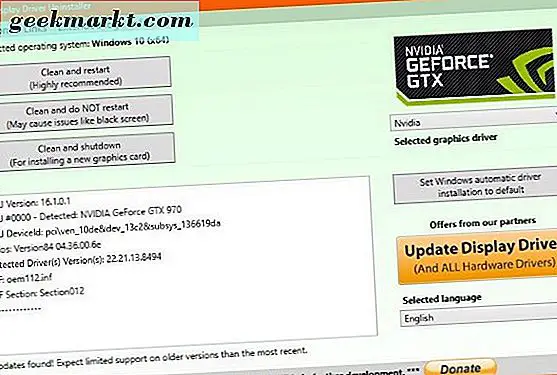
Aktualisieren Sie Ihren Grafiktreiber
Das Aktualisieren des Grafiktreibers hat auf zwei Microsoft Surface-Laptops und einem Lenovo-Laptop funktioniert, die ich gesehen habe. Windows 10 kümmert sich zwar um Treiber für Sie, aber ein manuelles Upgrade hilft, dieses CPU-Problem zu beheben.
- Besuchen Sie die Website des Grafikkartenherstellers und laden Sie den neuesten Treiber herunter. Nvidia hier und AMD hier.
- Laden Sie den DDU Uninstaller von hier herunter.
- Führen Sie das DDU-Deinstallationsprogramm aus.
- Wählen Sie die Option "Sicherer Modus" und ermöglichen Sie Ihrem System, den abgesicherten Modus neu zu starten. Das Programm wird den Grafiktreiber deinstallieren und im normalen Modus neu starten.
- Installieren Sie Ihren neuen Grafiktreiber.
- Starte deinen Computer neu.
Sie können neue Treiber überlagern, aber die besten alten Treiber werden vollständig entfernt. DDU Uninstaller macht das für Sie. Überwachen Sie nach dem Neustart die CPU-Auslastung, um festzustellen, ob der System- und der komprimierte Speicherdienst normalisiert werden oder nicht.
Aktualisieren Sie den Intel Rapid Storage-Treiber
Wenn das Aktualisieren des Grafiktreibers nicht funktioniert hat, überprüfen Sie, ob Ihr Computer den Intel Rapid Storage-Treiber verwendet. Es wird mit Windows 10 installiert, wird aber nicht immer verwendet, sodass Ihre Laufleistung variieren kann.
- Klicken Sie mit der rechten Maustaste auf die Windows-Taskleiste und wählen Sie Task-Manager.
- Wählen Sie unten die Registerkarte Dienste und Dienste öffnen aus.
- Suchen Sie in der Liste der Dienste nach Intel Rapid Storage Driver. Wenn der Dienst ausgeführt wird, aktualisieren Sie den Treiber.
- Navigieren Sie zur Intel-Website und laden Sie den Intel Rapid Storage Technology-Treiber herunter.
- Installieren, neu starten und erneut testen.
Deaktivieren Sie den Ruhezustand in Windows 10
Ein weiterer Tweak, den ich seit der Veröffentlichung von Windows 10 Build 10525 verwendet habe, ist das Deaktivieren von Hibernate. Hibernate hat nie wirklich so gut funktioniert, wie es sollte, und in Windows 10 ist es nicht viel besser. Es wäre besser, wenn Sie es deaktivieren und stattdessen Sleep verwenden.
- Klicken Sie mit der rechten Maustaste auf die Windows Start-Schaltfläche und wählen Sie Eingabeaufforderung (Admin).
- Geben oder fügen Sie 'powercfg.exe / hibernate off' ein und drücken Sie die Eingabetaste.
- Schließen Sie die Eingabeaufforderung, und starten Sie den Computer neu.
Ich habe gesehen, dass dieser Trick funktioniert, wenn der System- und der komprimierte Speicherdienst zu viel CPU verbraucht.
Es gibt drei Möglichkeiten, das Problem zu beheben, wenn der System- und der komprimierte Speicherdienst zu viel CPU verwenden. Es wird bestimmt andere geben, aber diese sind definitiv einen Versuch wert!